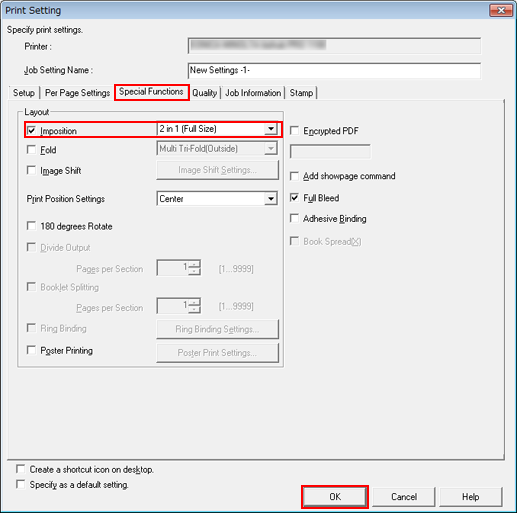Ajout d'un réglage de tâche
Vous pouvez ajouter un réglage de tâche dans PageScope Direct Print.
L'exemple ci-dessous crée un réglage d'impression qui réduit le fichier PDF original de 32 pages A4 et exécute une impression 2 en 1 recto-verso sur papier A4.
Dans cet exemple, les réglages suivants sont effectués.
Eléments de réglage :
Orientation original
Format papier
Magasin papier
Méthode de sortie
Jeux
Sens Reliure
Type d'impression
Tri
Imposition : 2 en 1
Les éléments de réglage peuvent différer en fonction du type d'imprimante utilisée et de la configuration des options.
Chaque imprimante peut comprendre plusieurs réglages de tâche.
Sur l'écran principal, sélectionnez l'imprimante et cliquez sur [Ajouter réglage de tâche].
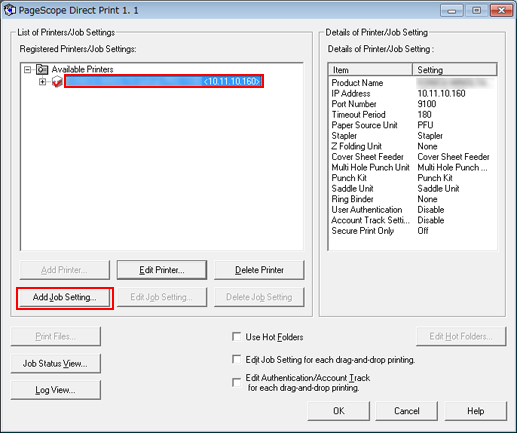
L'écran Réglage d'impression s'affiche.
Entrez le nom du réglage de tâche dans le champ [Nom du réglage de tâche]. Procédez ensuite aux réglages sous l'onglet [Configuration].
Exemple : définition des éléments suivants.
Elément
Réglage
[Orientation original]
[Portrait]
[Format papier]
[A4]
[Magasin]
[Magasin 1]
[Mode d'impression]
[Normal]
[Nombre de Copies]
10
[Reliure]
[Reliure haut]
[Type d'impression]
[Recto-verso]
[Tri]
Sélection
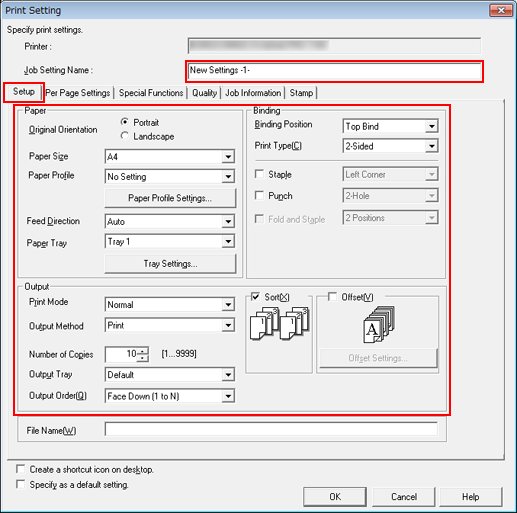
Cliquez sur l'onglet [Fonctions spéciales] et définissez [Imposition]. Après le réglage, cliquez sur [OK].
Exemple : une coche est ajoutée dans [Imposition] et 2 en 1 est sélectionné.
Elément
Réglage
[Imposition]
Sélection
[2 en 1]